
Hur man automatiskt numrerade stycken i Word: Steg för steg instruktioner
Artikeln kommer att berätta hur man numrerade stycken i Microsoft Word-programmet
I ett program " Ord.»Det är möjligt att inte helt enkelt skriva texten, utan också dra upp det på det mest olika sättet. Här kan du göra tabeller, diagram, grafik och ändra teckensnittstil.
Användare är intresserade av hur man automatiskt numrerade stycken i " Word 2007/2010/2013/2016"Eftersom ibland måste du tillgripa en sådan textstil.
Om du behöver numrera den färdiga texten måste du installeras här eller manuellt eller automatiskt. Naturligtvis är det andra sättet mer sympatiskt för användarna.
I dagens granskning kommer vi att berätta hur automatiskt i " Word 2007/2010/2013/2016»Numera punkter. I varje version av namnen på sektionerna / föremålen i verktygslådan kan det skilja sig något, men kärnan kommer att förbli vanligt.
Hur man automatiskt numrerade strängar i tabellen, läs här.
Hur man automatiskt numrerade stycken i "Word": Steg-för-steg-instruktioner?
- Så välj vilken text som helst som ett visuellt exempel.
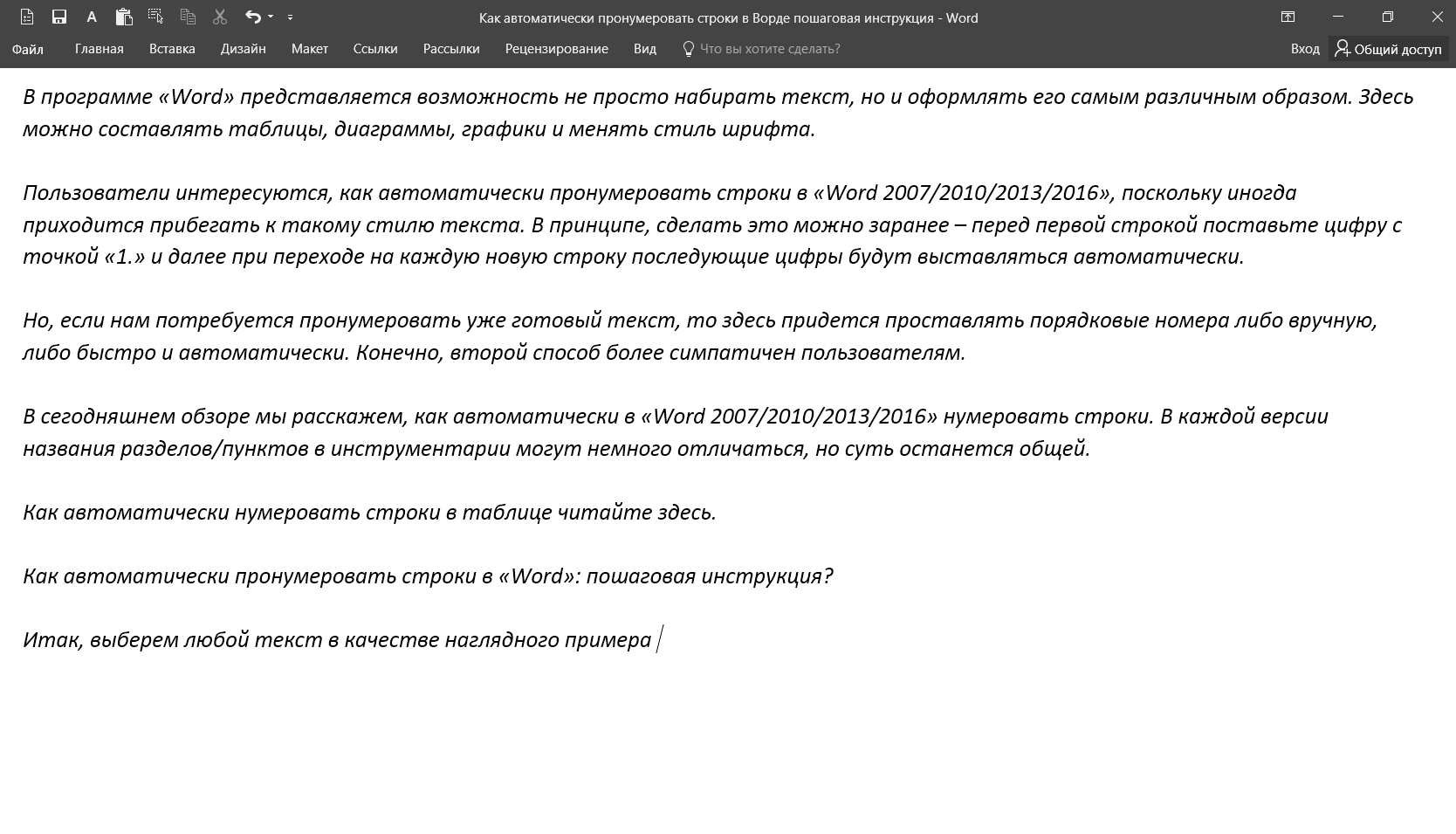
Vald text
- Markera den här texten
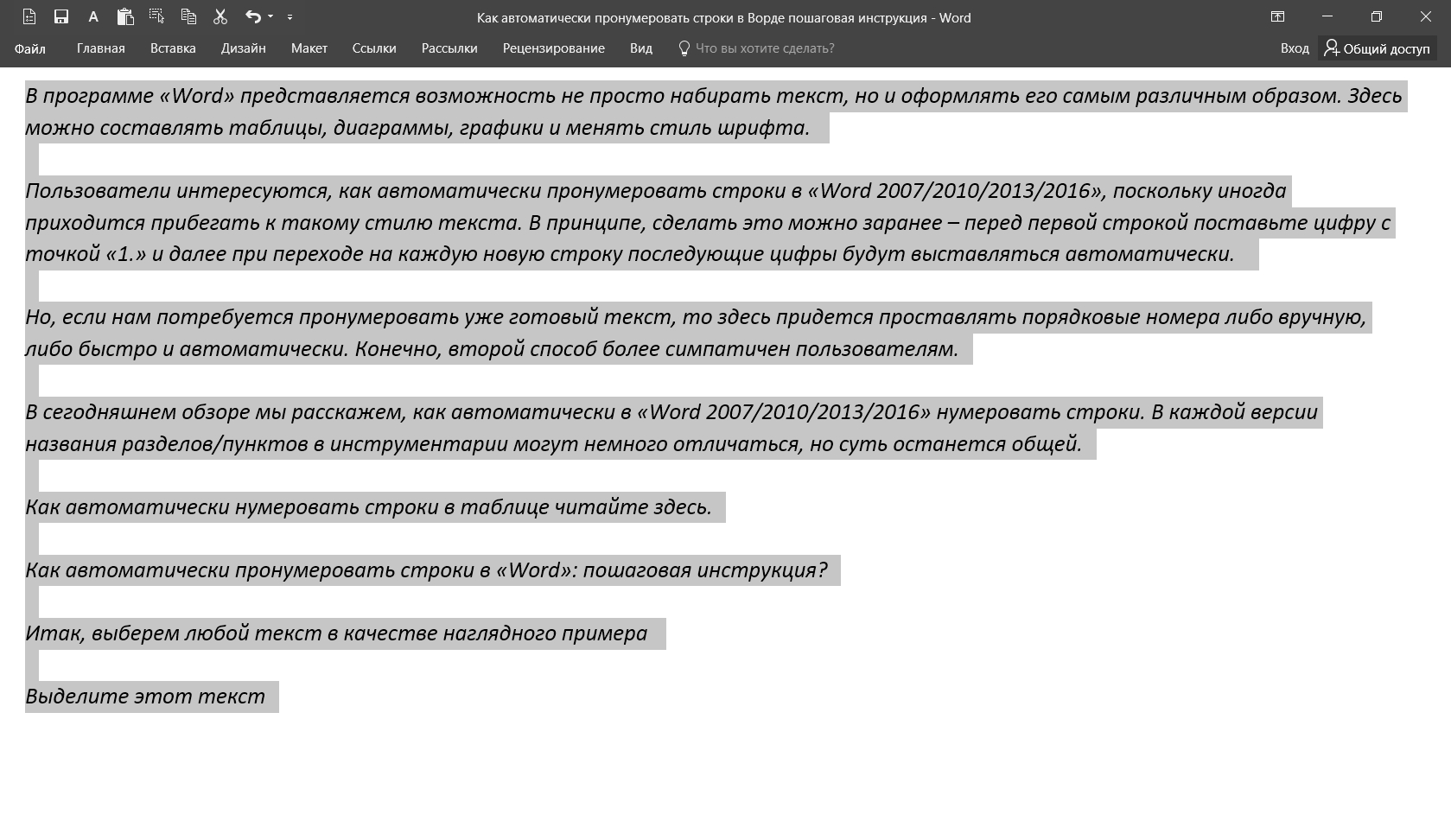
Markera text
- Gå till avsnittet " den huvudsakliga"På övervåningen och klicka på knappen, som visas i skärmdumpen
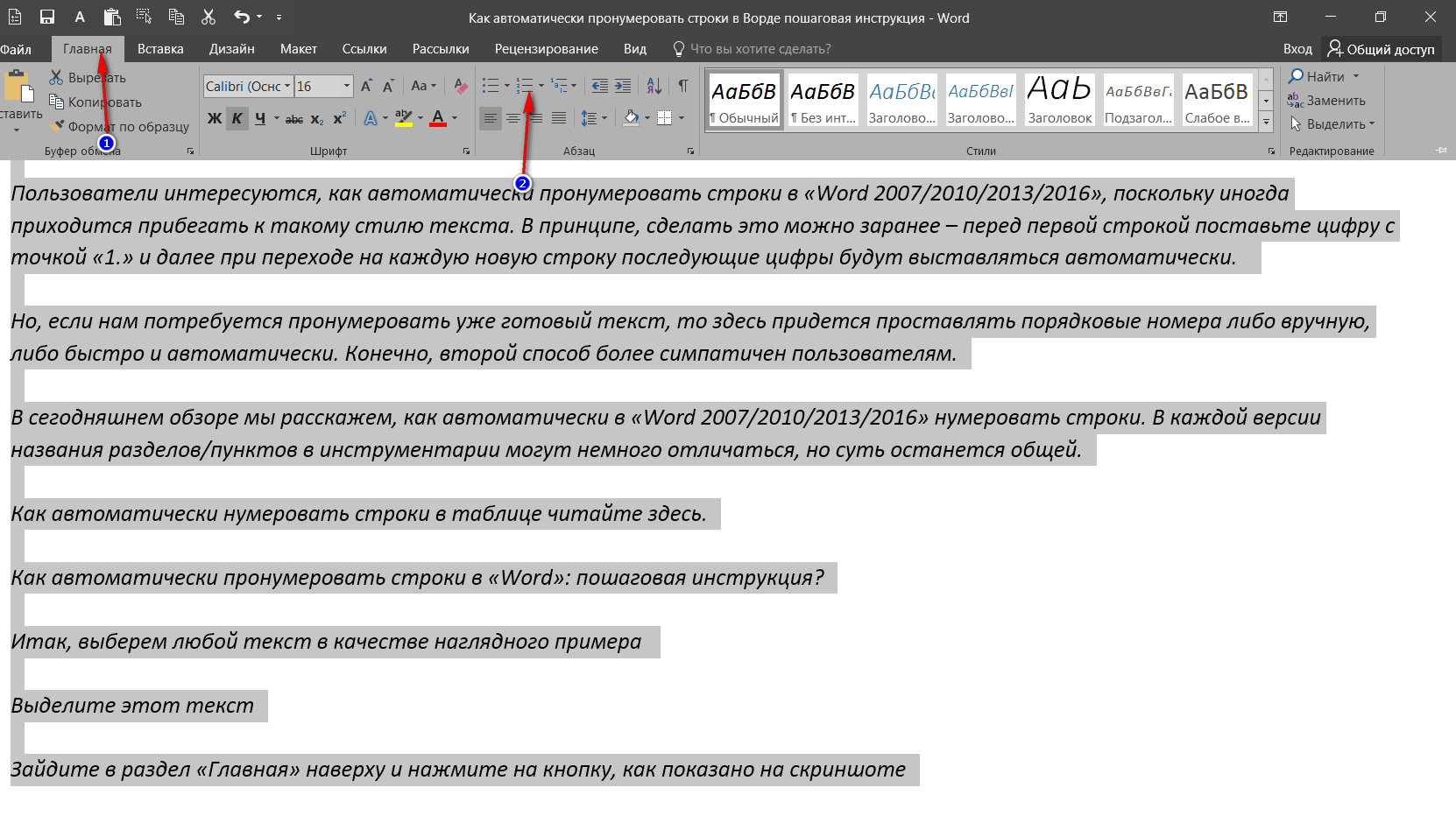
Gå till hemavsnittet och klicka på den angivna knappen.
- Därefter får vi följande resultat
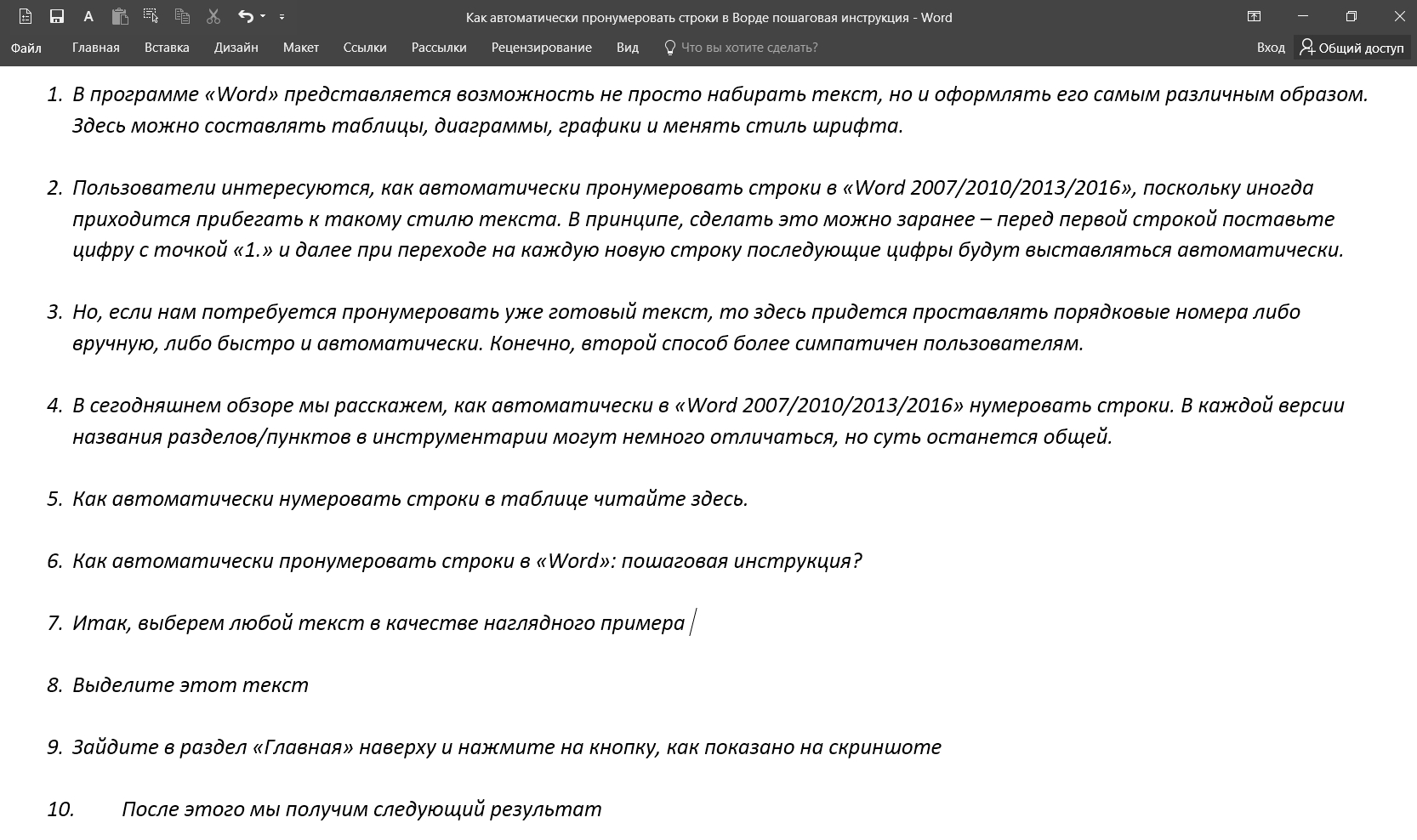
Vi får resultatet
- Här, faktiskt allt. Det är möjligt att ta bort numreringen på exakt samma sätt: för att markera texten, gå till " den huvudsakliga"Klicka på den nämnda knappen (" -knappen " Numrering»).
Video: Numreringslinjer i "Word"
